如何用u盘重装系统:点击“WINPE安装”中的“安装.EXE”进入以下环节,按以下图示操作。不要因为误操作而造成硬盘数据丢失。下面是宜春门户站小编针对如何用u盘重装系统而整理的文章。很详细哦,赶快点下面的百度分享按钮把知识分享给你的朋友们吧。 如何用u盘重装系统请看如下
如何用u盘重装系统:点击“WINPE安装”中的“安装.EXE”进入以下环节,按以下图示操作。不要因为误操作而造成硬盘数据丢失。下面是宜春门户站小编针对如何用u盘重装系统而整理的文章。很详细哦,赶快点下面的百度分享按钮把知识分享给你的朋友们吧。
如何用u盘重装系统
U盘启动装系统的操作方法(U盘PE启动安装GHOSTXP)
不带光驱的笔记本的网友和没有光驱的台式机的网友如何安装系统?这是许多网友希望解决的问题,为了给网友们提供方便,今天就来一下,在没有光驱的情况下,如何方便快速的安装操作系统。
●装系统前的准备

一个能启动电脑的U盘和一个系统的光盘镜像
在安装系统前,需要准备好一些东西。一个是操作系统的镜像,另一个就是能启动的U盘。
下面我们就来怎么利用U盘启动安装Ghostxp版的XP系统。
(注:读懂本文需要了解安装操作系统的一些基础知识。)
●首先是制作一个能启动电脑的带WindowsPE的启动U盘。
先到网上去下载一个叫“桃WinPE”的工具到硬盘里,或者在下面下载一个“GHOSTXPSP3奥运纪念版V9.6版(dianlao_ghost_xpsp3_96.iso)”用WINRAR解压出来,在目录中“WINPE安装”中的的文件就是“桃WinPE”工具,再把U盘接在电脑上,然后按下面的步骤一步步来就可以制作一个能启动的U盘了。
1.用迅雷快速下载:打开迅雷,新建一个下载任务,并将下面的地址复制到网址(URL)一栏中,点击确定即可。
thunder://QUFodHRwOi8vNjEuMTkxLjE4OS4zNDo4MDgwL3hweGlhemFpL0dIT1NUWFBfU1AzX1BST19WMTMuaXNvWlo=
2.HTTP直接下载:GhostXP_sp3电脑公司快速装机版V13
点击“WINPE安装”中的“安装.EXE”进入以下环节,按以下图示操作。不要因为误操作而造成硬盘数据丢失。


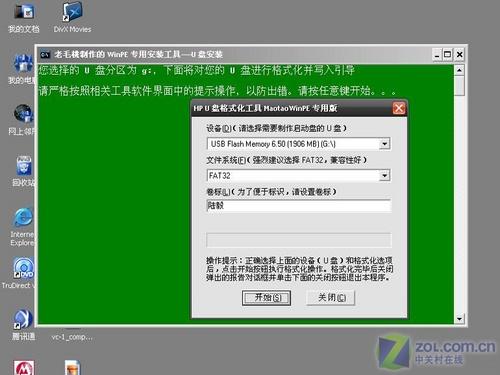

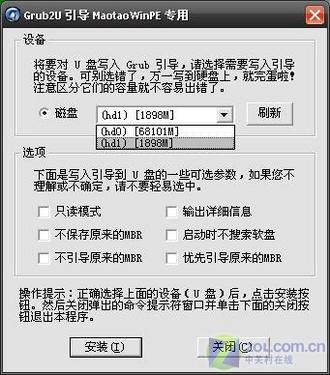
引导部分
这里要说明一下,在“设备”里有两个选项,一个是电脑的硬盘,一个是要制作的U盘。这里一定要选对U盘而别选错硬盘,从大小就能分出来哪个是U盘。笔者的U盘是2G的,所以应该选择(hd1)[1898M]。下面的“选项”部分可以不用管,默认不勾选任何参数就行。确认好以上步骤后,点“安装”然后进行下一步。



制作完毕
当你完成以上步骤后,一个具有启能的U盘已经来到你的身边。你再也不用心烦没有光驱不能从光驱启动了,因为以后你可以从U盘启动来安装操作系统了。想知道怎么操作吗?下一页就开始。
●把电脑的第一启动项设为USB设备启动
以往用光盘安装系统,必须调整启动项为光驱启动,而现在我们要用U盘安装系统,所以要调整为U盘启动。关于这个,不同电脑不同版本的bios有不同的设置方法,不过都大同小异,目的就是让电脑的第一启动项变为U盘启动。下面我们举例几个不同bios的调整方法。
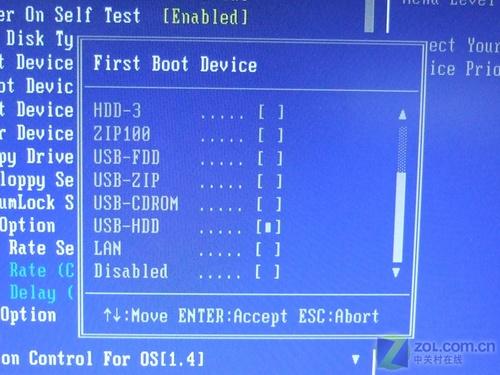
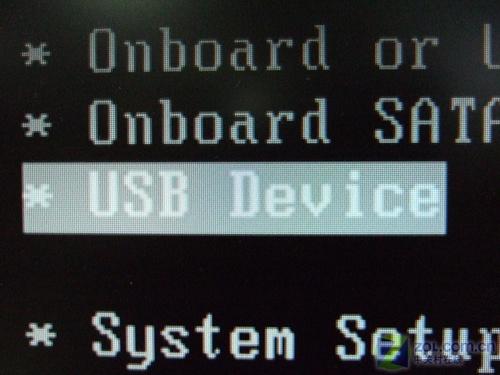
dell品牌机的bios调整选项
可以看到以上的bios选项都各不相同,但是调整的选项都是为了一个目的:把电脑的启动项设为从USB设备启动,这样才能达到从U盘启动电脑的效果。
●用能启动的U盘安装XP


启动电脑
启动电脑后,会要求你输入启动U盘的密码,也就是前文在制作这个启动U盘时设置的密码。当你输入正确的密码后,即可看到一个选择菜单,选择“WinPEBy:MAOTAO”。
进入WinPE
如何用u盘装系统然后就会进入一个运行在U盘上(不是运行在电脑的硬盘上)的迷你操作系统WinPE,它具备很多类似XP的功能,有了它我们就可以对电脑了。
可以对C盘进行格式化
怎么个法?能直接对C盘进行格式化操作,这个够震撼了吧?在安装新的XP前,我们先对C盘进行格式化操作。
进行XP光盘的安装:
我们选择的是一个我们前面下载的“GhostXP_sp3电脑公司快速装机版V13”
下一页
tags:如何用u盘装系统